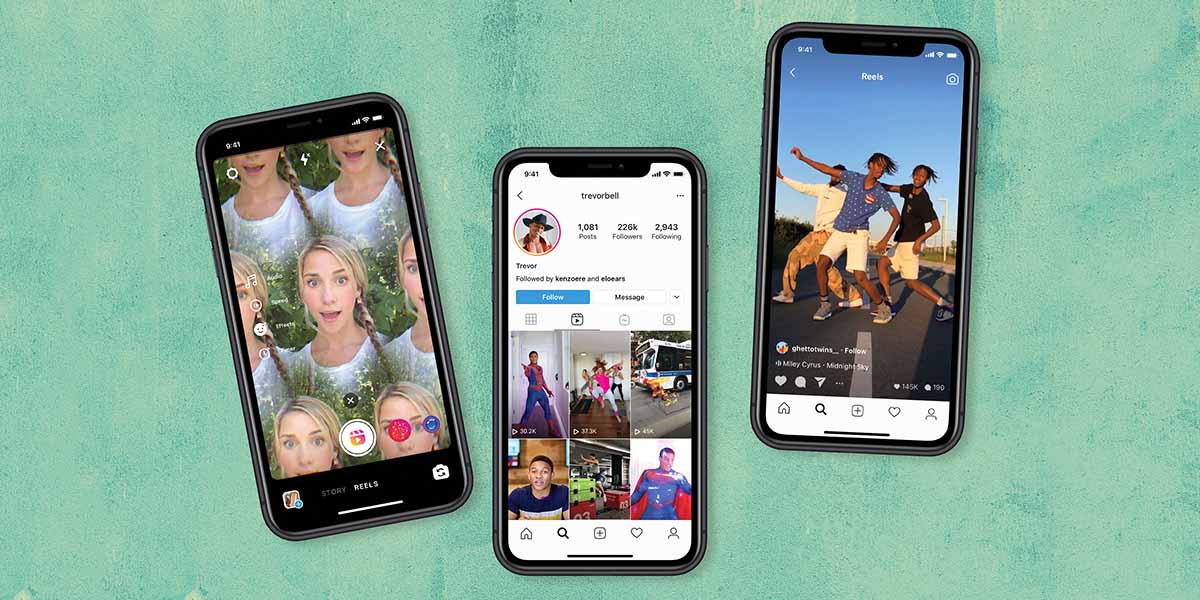
¿Quieres publicar vídeos creativos en Instagram? Aquí te diremos todo lo que puedes hacer para crear y editar un Reels perfecto, sorprenderás a todos tus seguidores.
Y hablando de contenido creativo, ya te hemos contado cómo hacer un cambio de ropa instantáneo con los Reels de Instagram y también como grabarlos en reversa. Aunque si tienes tu idea propia, apunta cada detalle que te diremos a continuación y crea tu Reels como más te guste. ¡Sácale el máximo provecho a este tipo de vídeos y sé tendencia en esta red social!
Así crearás el Reels perfecto en Instagram
Lo primero que debes saber es que los Reels tienen una duración de 15 segundos como máximo. Bien puedes grabar uno con la cámara de Instagram o subir un vídeo desde tu galería. Por cierto, no se admiten fotos en los Reels (ni tomarlas, ni cargar las que ya tengas guardadas en tu teléfono).
La gran ventaja es que puedes hacer varios clips con diferentes tomas en un mismo vídeo. Una opción buenísima si te equivocas en la grabación, porque entonces podrás eliminar el clip que no te gustó sin tener que borrar de un solo tirón el Reels completo.
Luego puedes compartir tu Reels en las historias o por DM, en tu feed y también descargarlos si no quieres publicarlos. En todo caso, échale un ojo a esta guía completa sobre problemas y soluciones de los Reels de Instagram por si te surge alguna duda acerca de su funcionamiento. ¿Estás listo para hacer un Reels perfecto e Instagram? Acompáñanos.
Cómo grabar varios clips en Instagram Reels
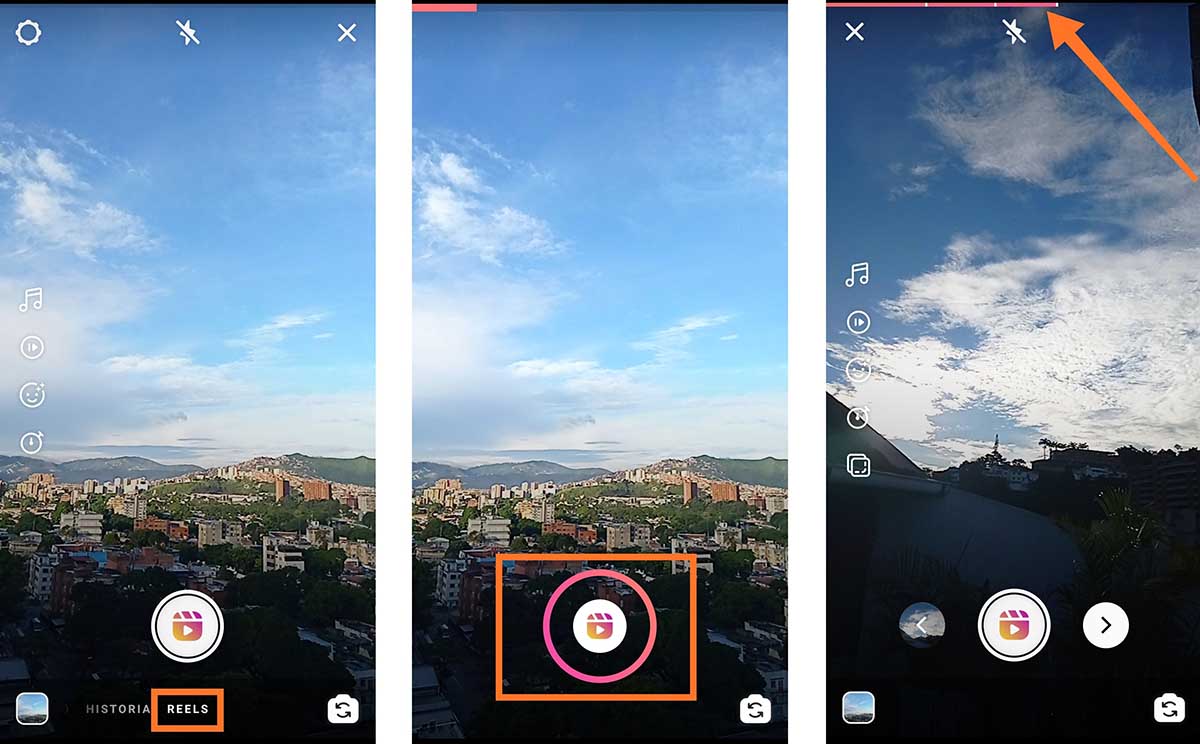
- Entra en Instagram y desliza hacia la izquierda para abrir la cámara de la app.
- Selecciona “Reels” (está en la parte baja de tu pantalla junto a las opciones “Vivo” e “Historia”).
- Empieza a grabar pulsando el logo de Reels (es el botón que está en el centro de la pantalla) y suéltalo para detener el clip.
Por cierto, también puedes grabar en modo manos libres. Bastará con un toque ligero en el mismo logo de Reels y la cámara empezará a grabar sola. Cuando quieras detener el clip, vuelve a tocar el botón, y listo.
- Repite este proceso para hacer varios clips.
Dónde ver todos los clips que grabes
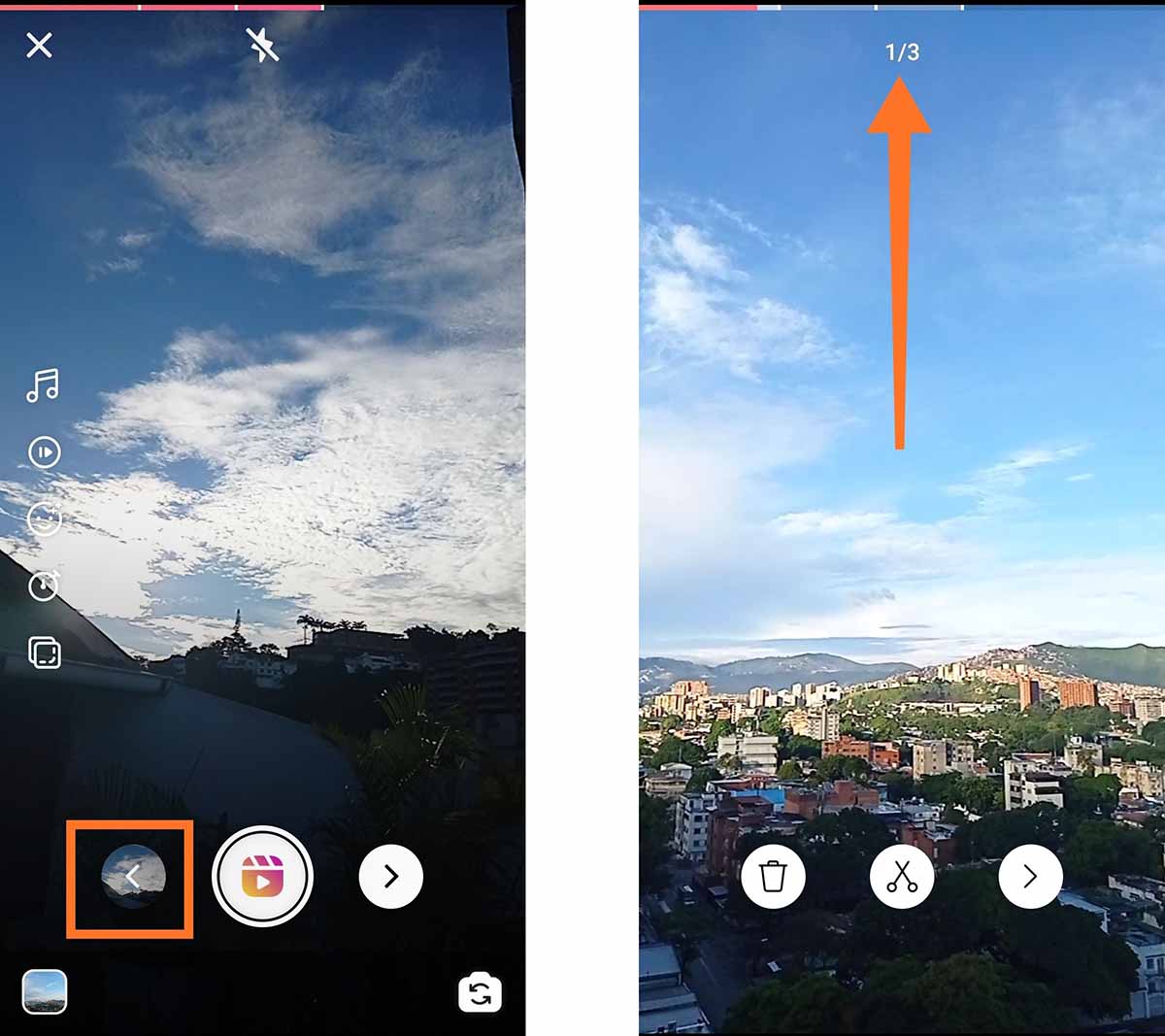
Si quieres ver cómo quedaron las tomas que hiciste, pulsa la flecha que apunta a la izquierda (está al lado del ícono de Reels). Inmediatamente te llevará al último clip que grabaste.
Para ir a los clips anteriores toca cualquier lugar izquierdo de la pantalla, y para adelantarlos toca en cualquier parte del lado derecho. Fíjate en la línea de tiempo que aparece en la parte superior para que sepas cuál es el clip que estás viendo.
Cómo eliminar un clip que no te haya gustado
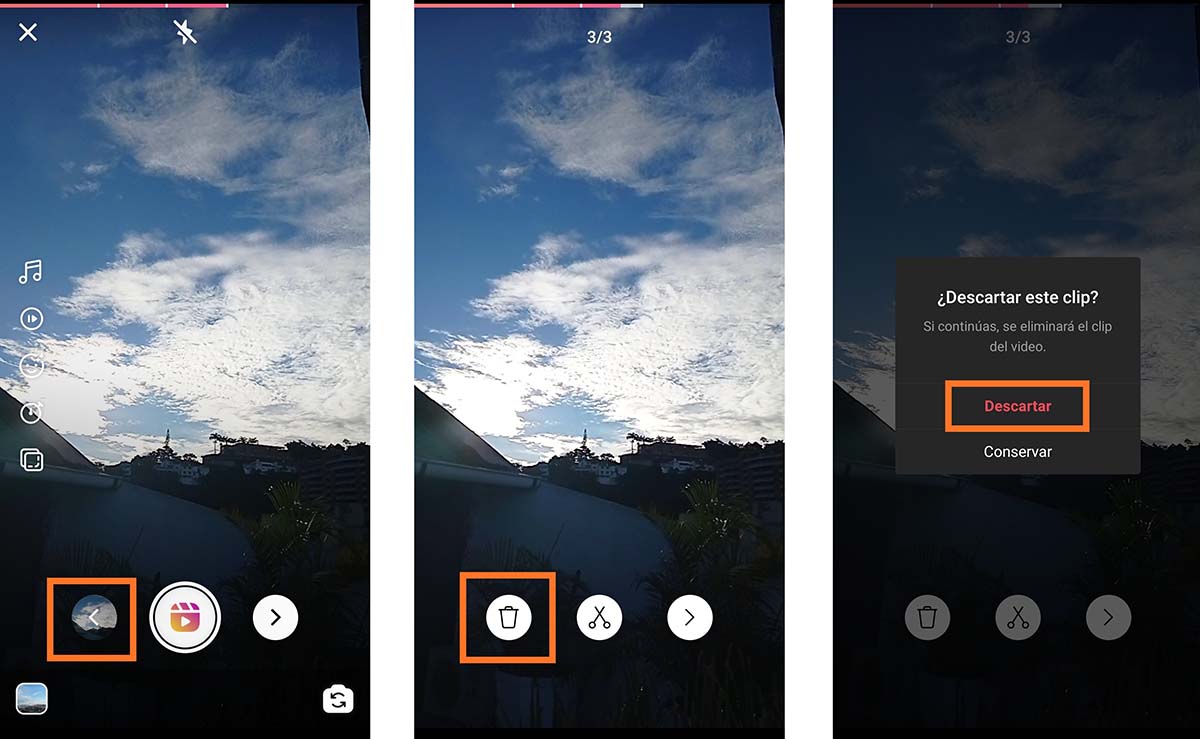
Si uno de los clips que grabaste no te ha convencido del todo, puedes deshacerte de él sin tener que eliminar todo el Reels.
- Toca la flecha que apunta a la izquierda para ver los clips que grabaste.
- Ubica el clip que no te gustó y elimínalo tocando el ícono de papelera que está en la parte inferior izquierda de la pantalla.
- Presiona “Descartar” y habrá desaparecido el clip problemático.
Cómo recortar clips en Instagram Reels
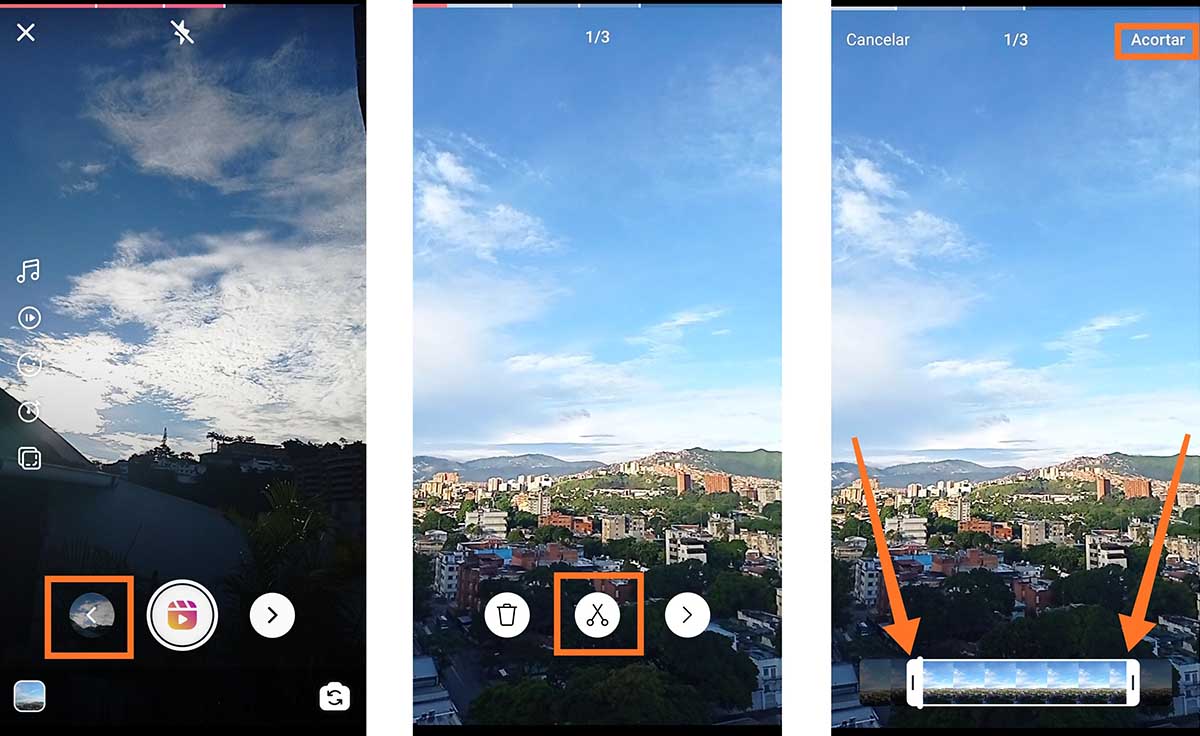
Puedes recortar el principio y el final de cada uno de los clips que hagas. Es una opción ideal si crees que grabaste demás, también para enlazar una toma con la otra, para sincronizarlo con la música que quieras ponerle a tu Reels o sencillamente para deshacerte de algo que no te gustó en la toma.
- Ubica el clip que quieres recortar y presiona en el ícono de la tijera que está abajo en el centro de tu pantalla.
- Usa los controles deslizantes para ajustar donde quieres que inicie y termine tu clip.
- Presiona “Acortar” en la parte superior derecha de tu pantalla y el clip se guardará automáticamente.
Usa el temporizador para hacer clips perfectamente sincronizados
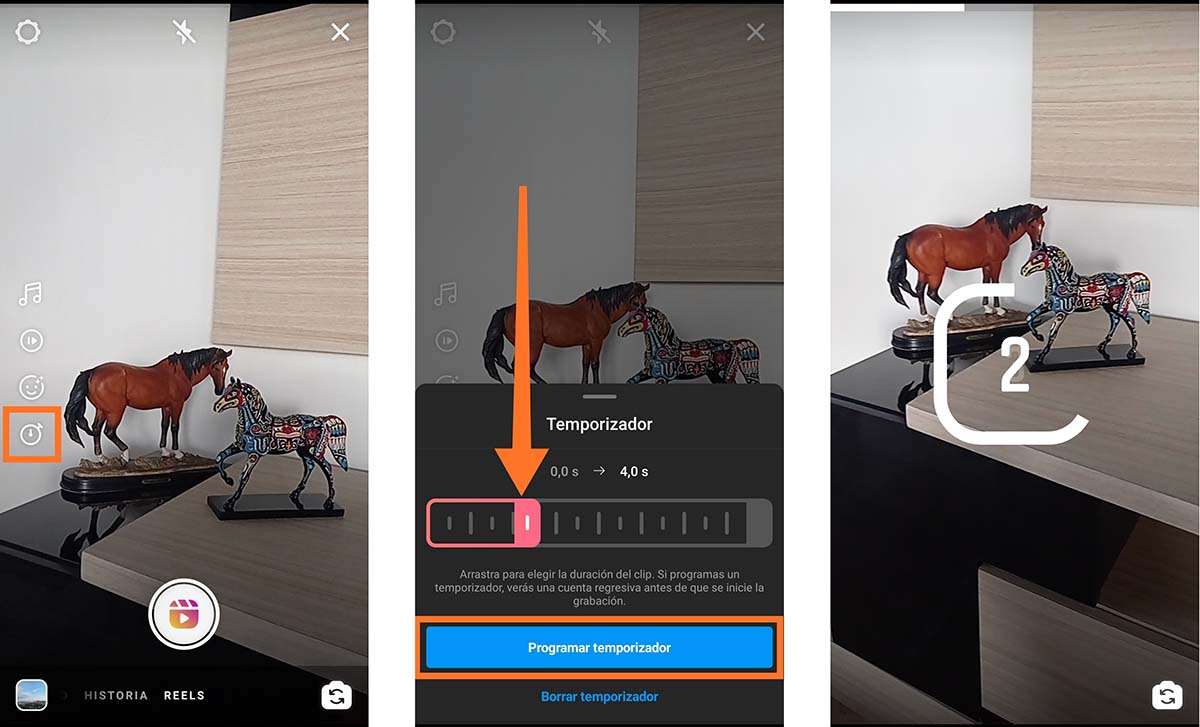
El temporizador de Instagram Reels te permite fijar un tiempo máximo en el que la cámara grabará sola. Actívalo antes de hacer cada clip para conseguir un Reels perfectamente sincronizado.
- Toca el ícono del reloj que está en el panel izquierda de tu pantalla.
- Ajusta el tiempo de duración de tu clip y pincha “Programar temporizador”.
- Cuando pulses el botón de video iniciará una cuenta regresiva de 3 segundos, justo antes de que empiece la grabación automática.
Cómo alinear un nuevo clip con la toma anterior
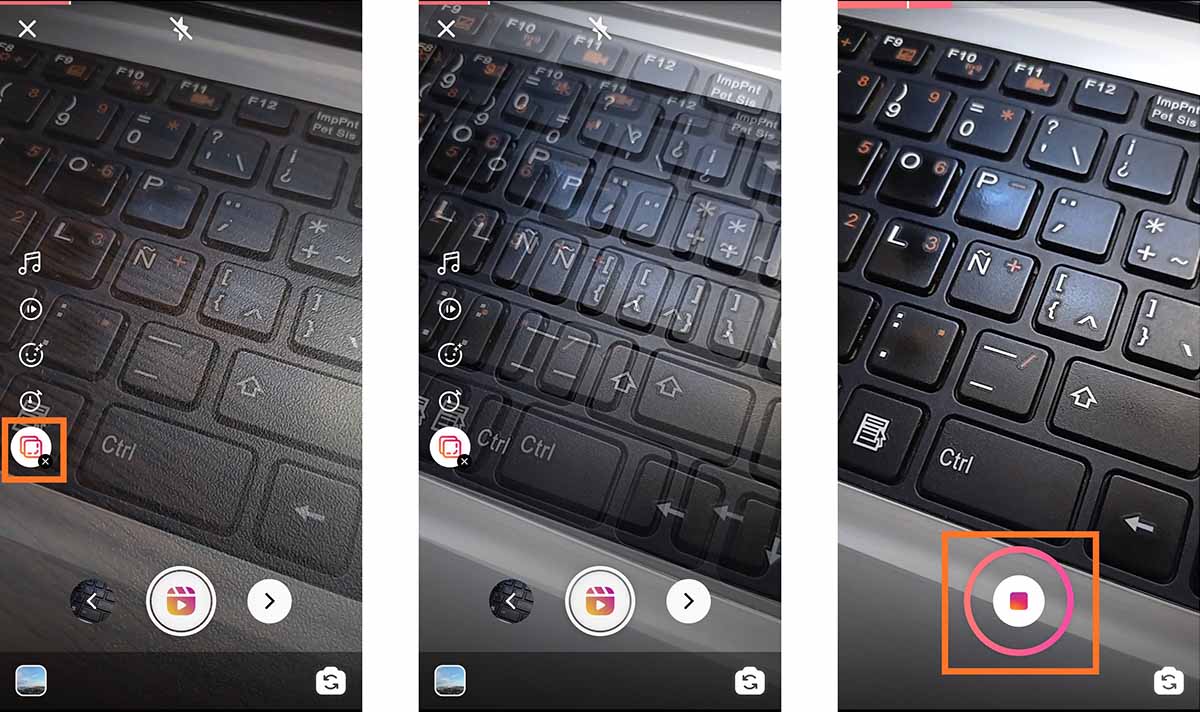
Una vez que grabes tu primer clip, en el panel lateral izquierdo aparecerá un ícono que sirve para alinear una toma con la otra. Al activar esta función te mostrará una imagen translúcida que corresponde al último fotograma del vídeo anterior. Úsala para encajar la toma e iniciar un nuevo clip sin que haya un movimiento brusco en la posición de los objetos y de tu postura si apareces en el vídeo.
- Graba un primer clip.
- Pulsa el botón de “Alinear” (son los dos cuadros superpuestos que están debajo del temporizador).
- Intenta encajar la imagen que te muestra en la pantalla y empieza a grabar un nuevo clip.
Cómo grabar un Reels en cámara lenta o cámara rápida
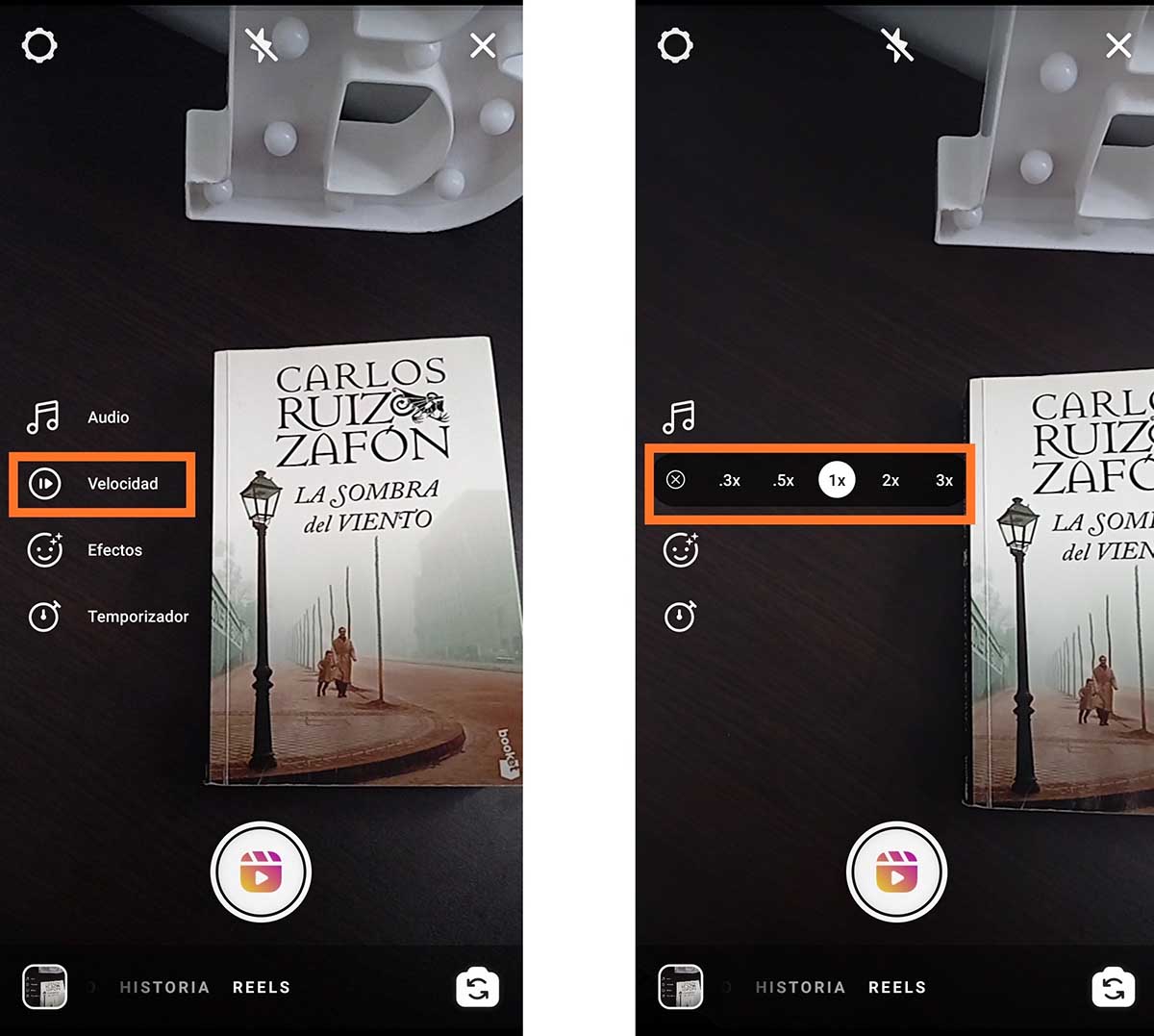
Si quieres hacer tu Reels más divertido puedes grabar clips en cámara rápida o cámara lenta ajustando la velocidad del vídeo.
- Toca el segundo ícono ubicado en el panel izquierdo de tu pantalla.
- Se desplegará una barra horizontal con todas las opciones de velocidad (.3x .5x 1x 2x 3x) que van desde la más lenta hasta la más rápida.
- Elige la que mejor se adapte a la idea de tu vídeo, y listo.
Ten en cuenta que 1x es la velocidad estándar para hacer una grabación normal.
Ponle música a tu Reels y hazlo más entretenido
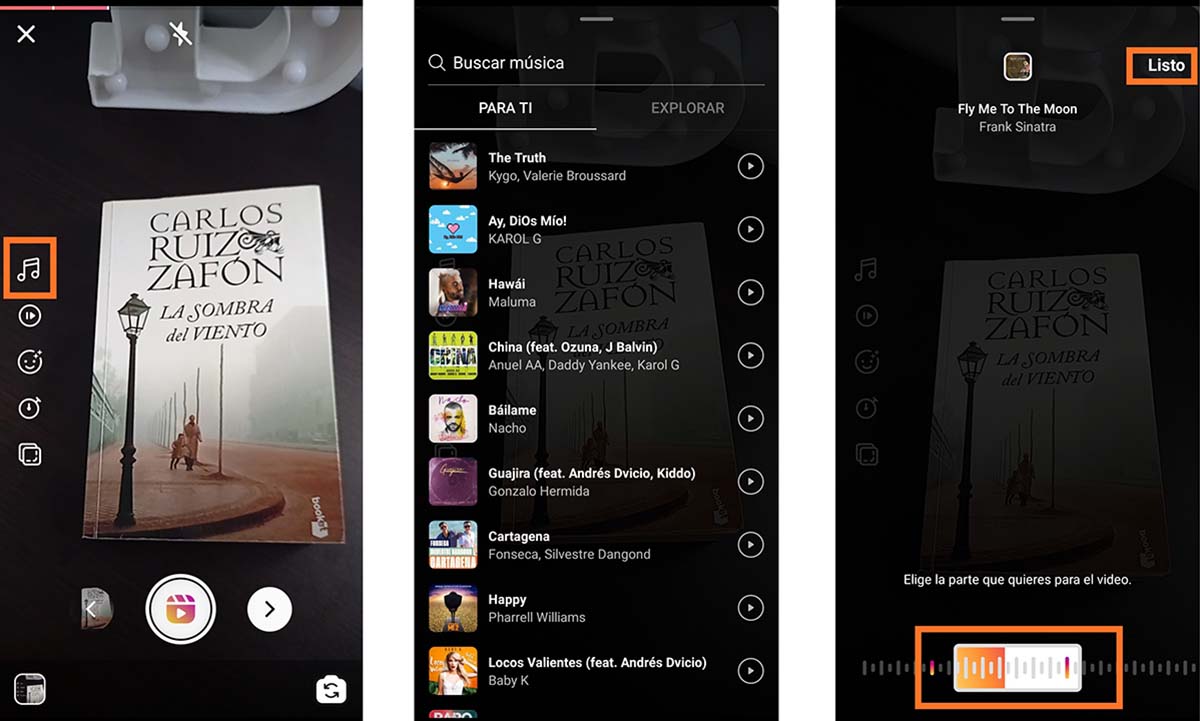
Si bien puedes dejar el sonido original con el que grabaste tu Reels, también puedes usar el fragmento de una buena canción para hacerlo más agradable y entretenido. Eso sí, la música que elijas se aplicará en todo el Reels y no en un clip individual.
- Pincha la nota musical que está en el panel izquierdo de tu pantalla (te llevará al buscador de música de Instagram).
- Elige la canción que más te guste para tu vídeo
- Usa los deslizadores para seleccionar la parte que quieres que suene en tu Reels y presiona “Listo”.
Cómo usar el audio de otro Reels
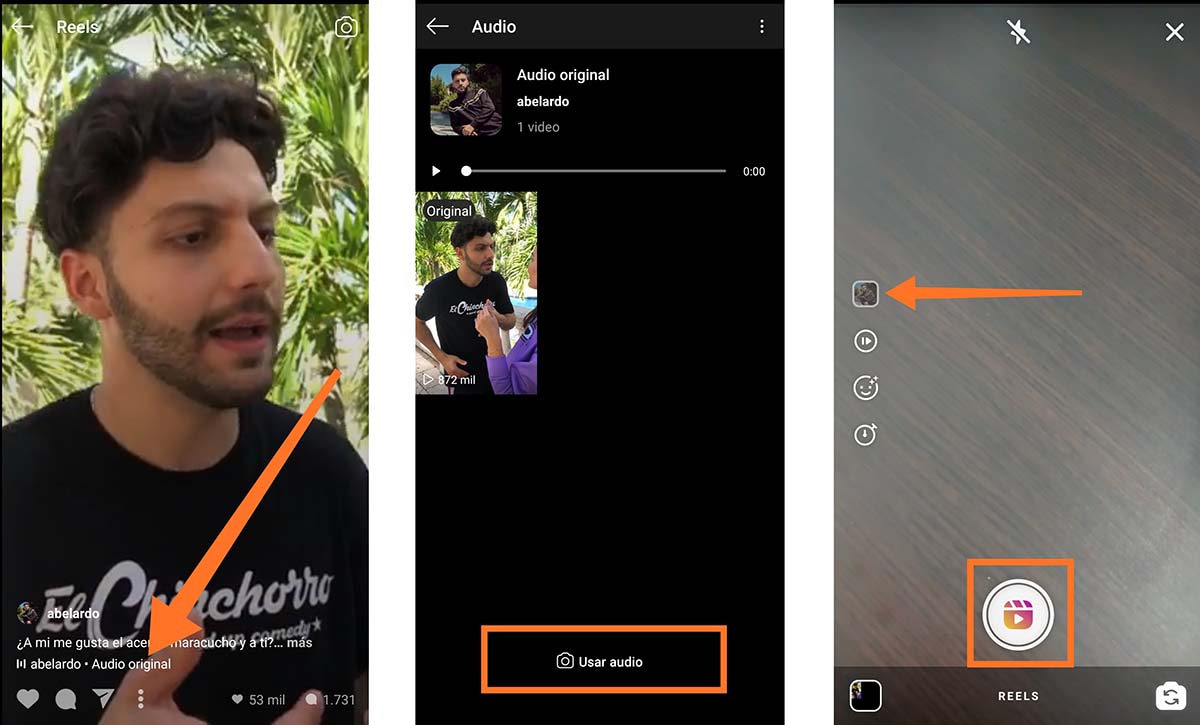
Así como en TikTok, los Reels de Instagram también te permiten usar el audio de otro vídeo. Sigue los pasos:
- Busca el Reels de dónde quieres extraer el audio.
- Toca el “Audio original” que aparece en la parte baja de tu pantalla, justo después de la descripción del vídeo.
- Se abrirá una ventana en la que debes pinchar “Usar audio”. Cuando lo hagas, automáticamente te llevará a la cámara de Instagram para que grabes tu Reels.
Agrega efectos a tus clips de Instagram Reels
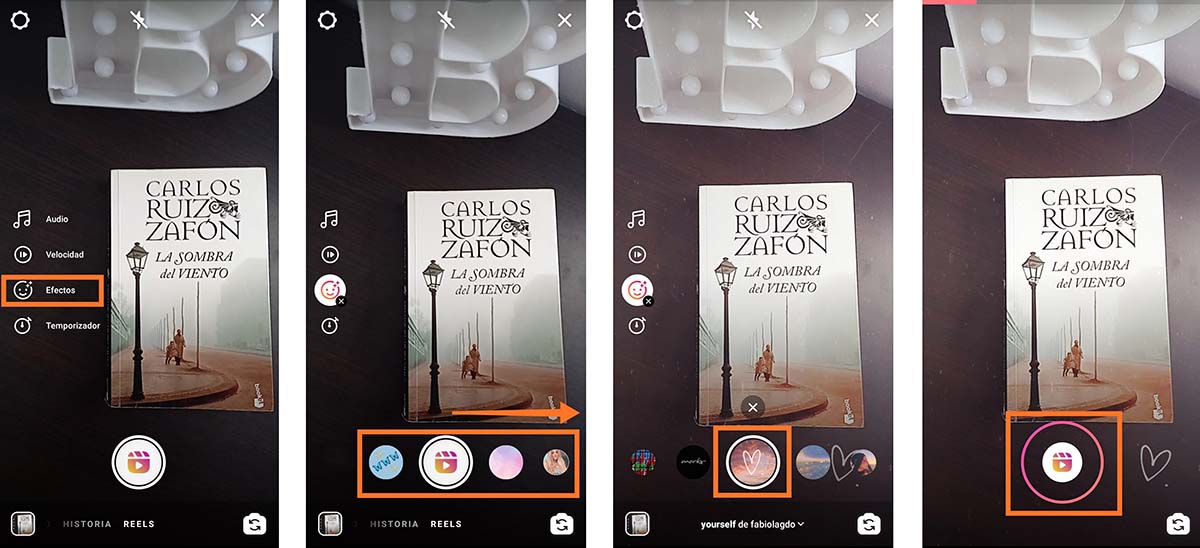
Es importante que sepas que no puedes agregar efectos después de hacer todos tus clips, por lo que tendrás que añadirlos antes de grabar. La buena noticia es que Instagram Reels tiene los mismos filtros que están disponibles en las Stories, así que seguramente ya estarás familiarizado.
- En el panel izquierdo de tu pantalla pincha el botón de “Efectos” (es el tercer ícono que parece una pegatina con carita feliz).
- Deslízate por todos los efectos que aparecen en la parte baja de tu pantalla. Elige el que quieres usar y empieza a grabar.
- Repite el proceso cada vez que grabes un clip. Incluso puedes cambiar el filtro si quieres tener un elemento diferenciador en cada toma.
Descarga efectos adicionales para tus Reels
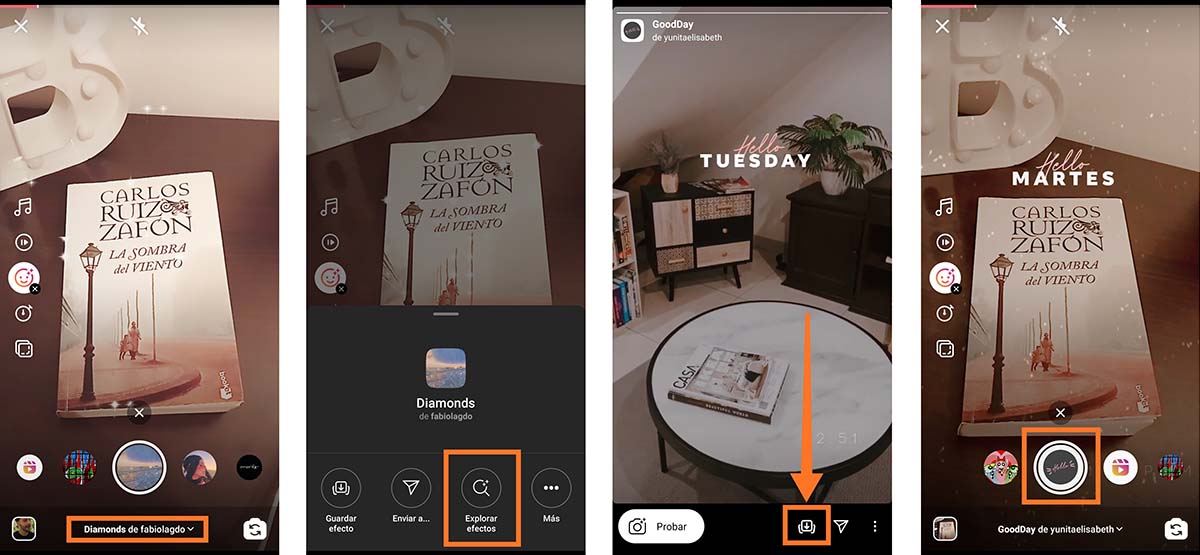
Si no te ha convencido ninguno de los efectos que aparecen en tu pantalla, pincha en el nombre de alguno de ellos para descargar filtros adicionales. Luego presiona “Explorar efectos”.
- Se desplegará la “Galería de efectos” en la que verás a otros usuarios usando diferentes filtros.
- Selecciona el que te guste, pruébalo y si te ha convencido, presiona el botón de descargar. Automáticamente se guardará en la cámara de Instagram.
- Regresa a tu Reels pulsando el botón con el que devuelves todas las acciones en tu móvil. Verás que el nuevo filtro se ha añadido a los efectos en tu pantalla (justo del lado izquierdo del botón de grabar un Reels) para que puedas usarlo.
Personaliza tus Reels antes de compartirlos
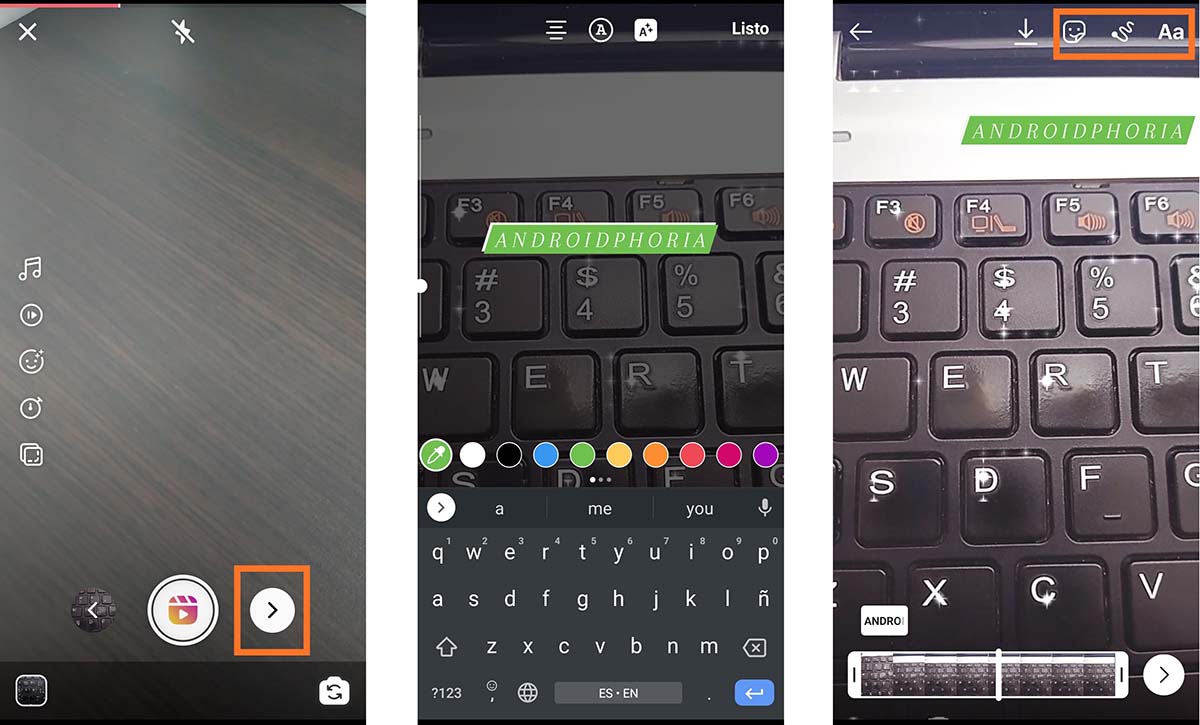
¿Tu Reels ya está listo? Entonces puedes darle los últimos toques antes de compartirlo. Toca la flecha que apunta a la derecha y añade pegatinas, dibuja, escribe texto y cambia el color de la fuente, tal como los haces en las historias de Instagram. Eso sí, lo que agregues aparecerá en todo tu Reels y no en clips individuales.
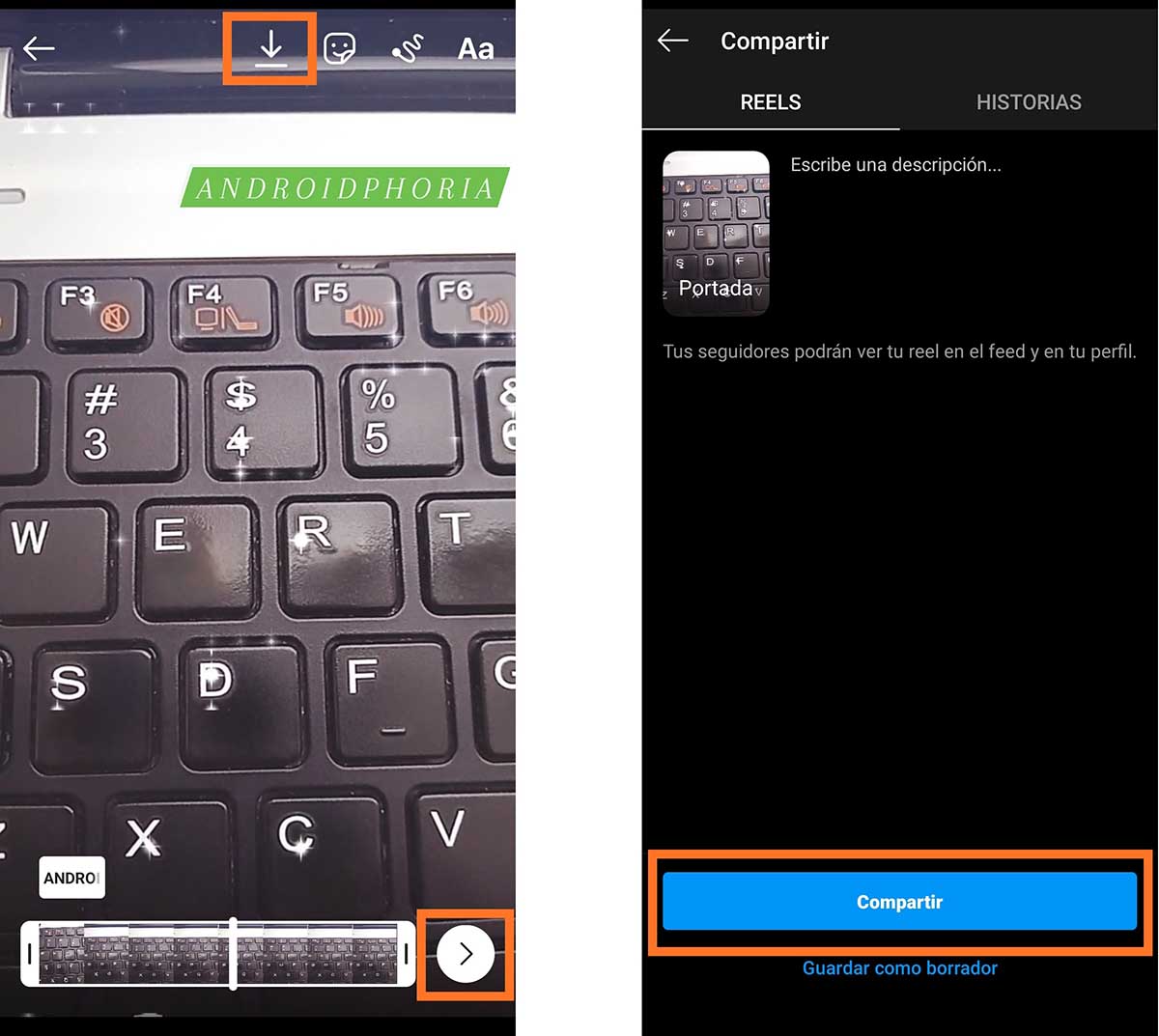
Si ya hiciste todo esto y ves que el resultado final de tu vídeo está impecable, puedes optar por guardarlo en tú móvil descargándolo en la flecha que apunta hacia abajo (está en la parte superior derecha de tu pantalla). Y si quieres publicarlo en tu feed o en tus historias, presiona la flecha que apunta a la derecha, elige una portada para tu Reels, escribe una descripción y pulsa “Compartir”.
Como ves, Instagram Reels es una opción bastante completa con la que puedes hacer contenido increíble sin tener que usar un editor de vídeo. Lo mejor de todo es que no tienes que ser un experto en edición para lograrlo.
Y tú, ¿te atreves a crear el Reels perfecto en Instagram? ¡Exprime al máximo esta función e impacta a todos tus seguidores haciendo vídeos creativos!
















